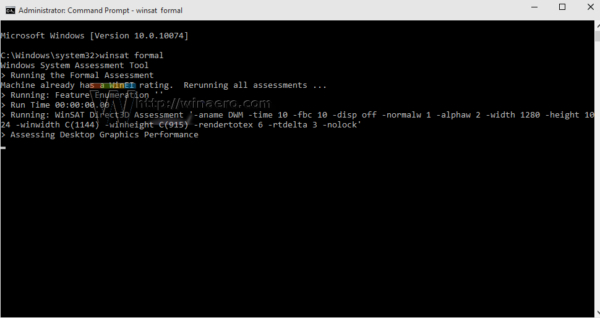Bien que l'option Index de l'expérience Windows ait été supprimée des propriétés système dans Windows 8.1 et versions ultérieures, il existe plusieurs façons de toujours la voir. Cependant, Windows 10 ne parvient parfois pas à récupérer sa valeur. Voici quelques solutions que vous pouvez essayer pour résoudre le problème.
Publicité
Il existe différentes manières d'afficher l'index de l'expérience Windows dans Windows 10. La première est le dossier Jeux. Si vous l'ouvrez, il vous montrera la valeur d'index principale:

Pour voir l'index d'expérience Windows dans le dossier Jeux de Windows 10, lisez l'article Comment trouver rapidement l'index d'expérience Windows dans Windows 10 .
C'est la manière de voir l'index d'expérience Windows sans outils tiers. Cependant, le dossier Jeux n'affiche aucun détail. Vous ne pouvez pas voir les scores de votre matériel en détail. Pour voir ces informations, vous pouvez utiliser mon application gratuite Outil WEI :
Pour actualiser la valeur d'index, vous pouvez exécuter l'outil de console WinSAT à partir de l'invite de commande. Vous pouvez le faire comme suit:
- Ouvrez un instance d'invite de commande élevée .
- Tapez la commande suivante et appuyez sur Entrée:
winsat formel
- Attendez que WinSAT termine son benchmark, puis rouvrez le dossier Games Explorer.
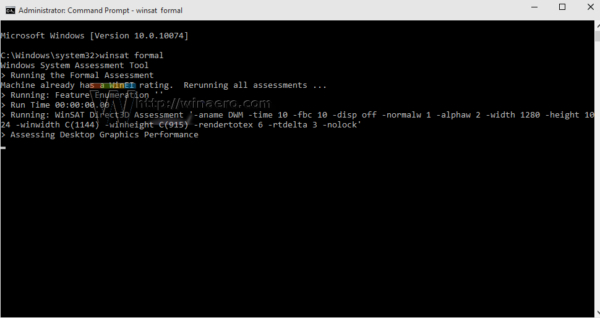
Cependant, cette commande échoue parfois et l'index de l'expérience Windows ne peut pas être récupéré dans Windows 10. Voici certaines choses que vous pouvez essayer pour résoudre ce problème.
Assurez-vous que vous n'utilisez pas de piles
WinSAT ne parvient pas à calculer l'indice d'expérience Windows lorsque votre appareil fonctionne sur piles. Cela ne fonctionne que lorsque votre PC est connecté à une source d'alimentation. Vous pouvez vérifier le fichier journal suivant:
C: Windows Performance WinSAT winsat.log
S'il contient quelque chose comme ça:
2399093 (2640) - exe main.cpp: 4765: ERREUR: impossible d'exécuter une évaluation formelle sur les batteries
Ensuite, vous devez passer des piles à une source d'alimentation CA.
cómo iniciar un servidor en unturned
Essayez de réinitialiser le magasin de données WinSAT
Si votre appareil ne fonctionne pas sur piles et que vous obtenez toujours des erreurs, vous pouvez essayer de réinitialiser les données collectées par WinSAT. Faites-le comme suit:
- Ouvrez l'Explorateur de fichiers et accédez au dossier suivant:
C: Windows Performance WinSAT
- Supprimez le dossier nommé 'DataStore':
- Supprimez le fichier winsat.log situé dans le même dossier.
- Maintenant, exécutez la commandewinsat formelà partir d'une invite de commande élevée comme décrit ci-dessus et voyez ce qui se passe.
Si vous avez tout essayé ci-dessus mais que vous ne voyez toujours pas la valeur de l'index d'expérience Windows, publiez votre fichier winsat.log dans les commentaires. Nous essaierons de vous aider à comprendre quelles erreurs il contient et pourquoi cela ne fonctionne pas pour vous.